- 单击“线框”选项卡 >“创建”面板 >“圆弧”>“固定”。
- 输入第一个位置以定义圆弧的开始点。
您也可以选择一个项目来定义圆弧的开始切线。
在屏幕上,一个橡皮筋(采用圆弧的形状)将附着到开始点
 和光标
和光标  。当移动光标时,橡皮筋也会移动。PowerShape 正在等待输入下一个位置。
。当移动光标时,橡皮筋也会移动。PowerShape 正在等待输入下一个位置。
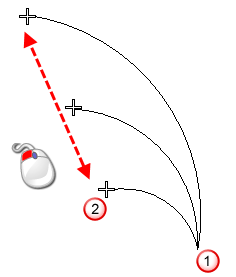
- 输入第二个位置以定义圆弧的结束点。
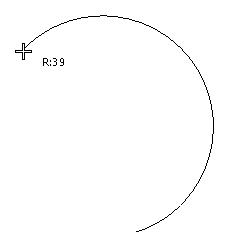
您也可以选择一个项目来定义圆弧的结束相切。
请注意,橡皮筋是固定到圆弧两端的。当移动鼠标时,橡皮筋将显示圆弧的形状,就如同光标是第三个位置一样。此外,半径也会显示,并会随着光标的移动而更新。如果半径增量较小,则放大;如果半径增量较大,则缩小。
- 输入第三个位置以在圆弧的圆周上定义一个位置。
当您输入第三个位置时,将显示“圆弧确认”对话框,以显示圆弧的半径值:
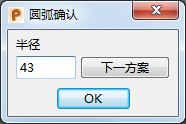
通过此对话框,您无需移动圆弧的开始位置和结束位置,即可输入正确的半径值。创建圆弧时,可能有多个方案。
- 单击“下一方案”将显示其它方案。
使用栅格时,可能会出现未捕捉到所需圆弧半径的情况。例如,当处理大量栅格并且栅格点之间的增量为 50,您可能会发现很难输入半径 3005。但使用此对话框可以将半径值修改为 3005。
- 根据需要更改圆弧的半径值。
- 单击“确定”。
提示: 如果不希望每次创建固定圆弧时都显示“圆弧确认”对话框,可以将其关闭。单击“文件”>“选项”>“应用程序选项”。在“选项”对话框中,选择“对象”>“圆弧”页面。取消选择“确认半径”选项。